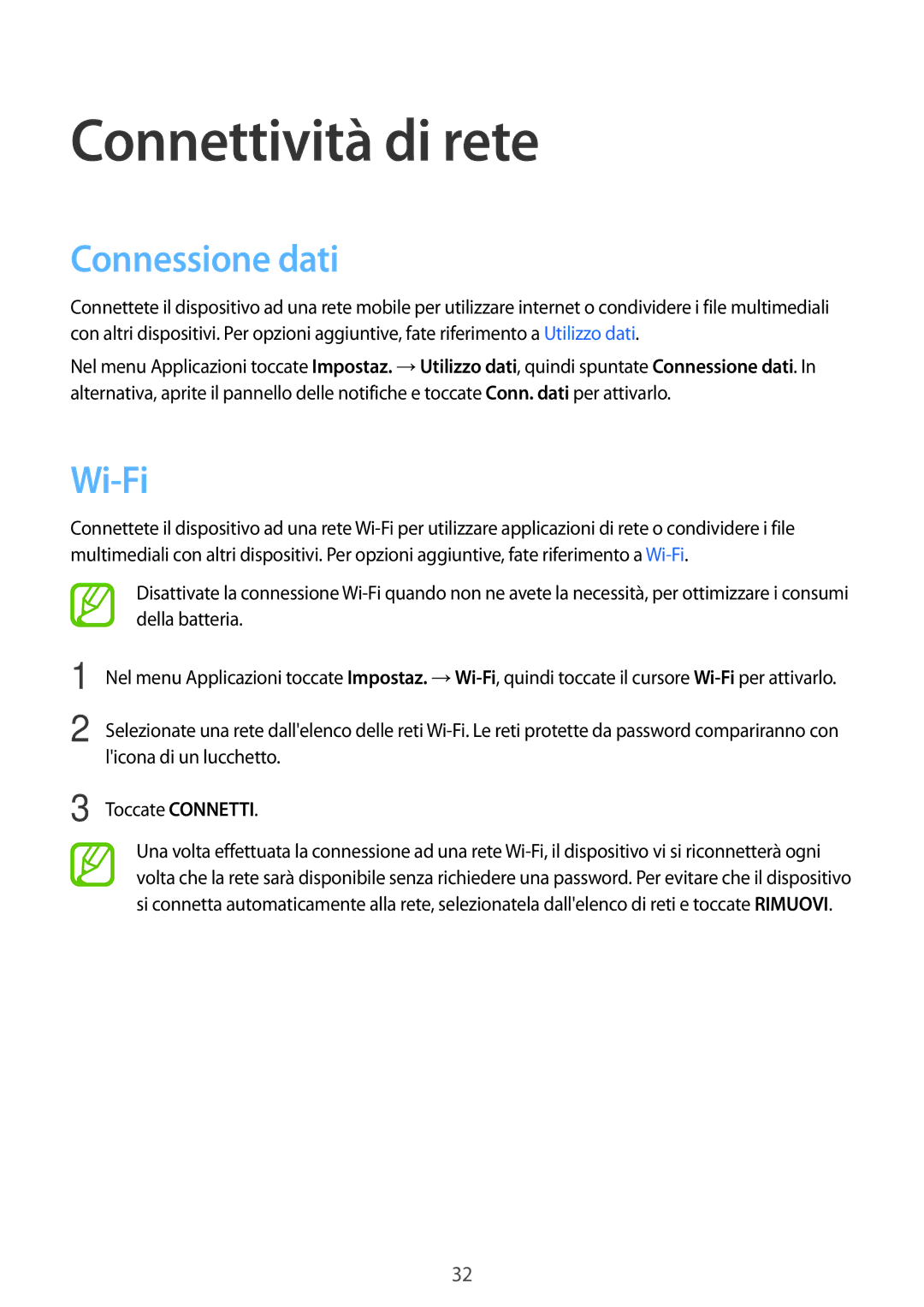Connettività di rete
Connessione dati
Connettete il dispositivo ad una rete mobile per utilizzare internet o condividere i file multimediali con altri dispositivi. Per opzioni aggiuntive, fate riferimento a Utilizzo dati.
Nel menu Applicazioni toccate Impostaz. →Utilizzo dati, quindi spuntate Connessione dati. In alternativa, aprite il pannello delle notifiche e toccate Conn. dati per attivarlo.
Wi-Fi
Connettete il dispositivo ad una rete
1
2
Disattivate la connessione
Nel menu Applicazioni toccate Impostaz.
Selezionate una rete dall'elenco delle reti
3 Toccate CONNETTI.
Una volta effettuata la connessione ad una rete
32